Nisan ayında güncellendi 2024: Optimizasyon aracımızla hata mesajları almayı bırakın ve sisteminizi yavaşlatın. şimdi al Bu bağlantıyı
- Indirin ve yükleyin onarım aracı burada.
- Bilgisayarınızı taramasına izin verin.
- Araç daha sonra Bilgisayarını tamir et.
Sunucu İleti Bloğu (SMB), Windows 10'da bulunan ve dosyaları okuyup yazmanıza ve ağ aygıtlarında diğer hizmet isteklerini gerçekleştirmenize olanak tanıyan bir ağ dosya paylaşım protokolüdür. Genellikle, SMB'yi, dosya paylaşım özelliklerine sahip bir yönlendirici, bir NAS (Ağa Bağlı Depolama) veya Linux çalıştıran diğer bilgisayarlar gibi Windows dışındaki aygıtlara bağlanmak için kullanırsınız.
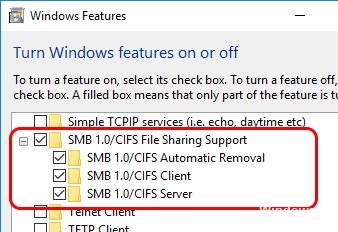
SMB'yi Windows 10, MacOS ve Linux dahil neredeyse tüm popüler masaüstü işletim sistemlerinde kullanabilirsiniz. SMB, Windows 10'da varsayılan olarak etkin değildir. Bir SMB sunucusuyla iletişim kurmak için önce onu Windows 10'da etkinleştirmeniz gerekir. Bunu etkinleştirmek zor değildir, ancak hangi anahtarları açmanız gerektiği hemen belli değildir. İşte yapmanız gerekenler.
Microsoft'un SMB protokolü uygulaması aşağıdaki eklemelerle birlikte gelir:
- Ağız Müzakere
- Ağdaki diğer Microsoft SMB protokol sunucularını keşfedin veya ağa göz atın
- Bir ağda yazdırma
- Dosyaların, dizinlerin ve paylaşımların kimlik doğrulaması
- Dosya ve kayıtları kilitleme
- Dosya ve dizin değişikliklerinin bildirimi
- Genişletilmiş dosya özniteliği yönetimi
- Unicode desteği
- Fırsatçı kaleler
Nisan 2024 Güncellemesi:
Artık bu aracı kullanarak, sizi dosya kaybına ve kötü amaçlı yazılımlara karşı koruma gibi bilgisayar sorunlarını önleyebilirsiniz. Ek olarak, bilgisayarınızı maksimum performans için optimize etmenin harika bir yoludur. Program, Windows sistemlerinde oluşabilecek yaygın hataları kolaylıkla düzeltir - mükemmel çözüm parmaklarınızın ucundayken saatlerce sorun gidermeye gerek yoktur:
- 1 Adım: PC Onarım ve Doktoru İndirme Aracı'nı indirin (Windows 10, 8, 7, XP, Vista - Microsoft Altın Sertifikalı).
- 2 Adımı: “Taramayı Başlat”PC sorunlarına neden olabilecek Windows kayıt defteri sorunlarını bulmak için.
- 3 Adımı: “Hepsini tamir et”Tüm sorunları düzeltmek için.
GUI'yi kullanarak Windows 1'da SMB v10'i etkinleştirin
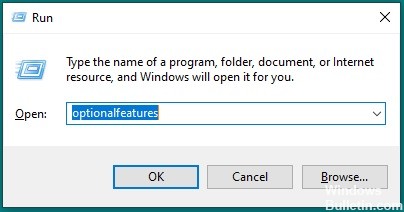
- Windows'un "İsteğe Bağlı Özellikler" penceresine gidin
- Aramak ve çalıştırmak iletişim kutusuna girmek için Windows + R tuşlarına basın:
optionalfeatures - SMB 1 desteğini yükleyin
- "Windows Özelliklerini Aç veya Kapat" penceresinde, "SMB 1.0 / CIFS Dosya Paylaşımı Desteği" ni genişletin ve ardından "SMB 1.0 / CIFS İstemcisi" yanındaki onay kutusunu seçin.
- Tamam'ı tıklayın.
Kurulum şimdi devam edecek ve paylaşımlara SMB 1 protokolü üzerinden tekrar erişebilmelisiniz.
Bir komut satırı yüklemesi gerçekleştirmeyi tercih ederseniz, yükseltilmiş bir Powershell isteminden aşağıdaki komutu kullanın:
Enable-WindowsOptionalFeature -Online -FeatureName "SMB1Protocol Client" -Tümü
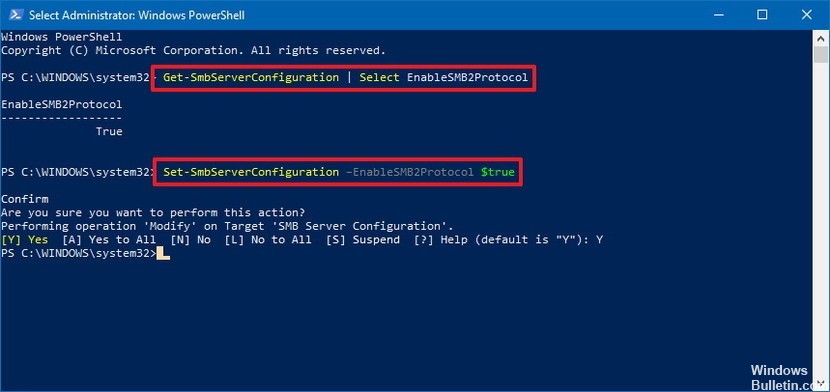
PC'nizde SMBv2'nin Etkin olup olmadığını Nasıl Öğrenebilirsiniz
Artık ağ dosyalarına erişemiyorsanız, cihazınız muhtemelen SMB Sürüm 1 protokolüWindows 10 tarafından artık desteklenmemektedir. İşte dosyalarınıza erişimi geri yüklemek için bir geçici çözüm.
Windows 2'u yüklediğinizde SMB Sürüm 10 varsayılan olarak etkinleştirilmelidir, ancak aşağıdaki adımları izleyerek bunu doğrulayabilirsiniz:
- Başlat'ı açın.
- PowerShell'i bulun, üstteki sonucu sağ tıklayın ve Yönetici Olarak Çalıştır'ı seçin.
- SMBv2'nin etkin olduğunu doğrulamak için aşağıdaki komutu yazın ve ardından Enter tuşuna basın
Get-SmbServerConfiguration | EnableSMB2Protocol'u seçin
- Çıktı True değerini döndürürse, SMBv2 etkinleştirilir. Çıktı Yanlış ise, bu komutla etkinleştirin ve Enter tuşuna basın:
Set-SmbServerConfiguration –EnableSMB2Protocol $ true
SMB'ye aşina değilseniz, onu etkinleştirmek aslında onu kurmanın sadece ilk adımıdır. Muhtemelen yapacak işlerin olacak. Bir noktada, Windows 10 sisteminiz için bir bağlantı noktası belirtmeniz istenirse, 445 veya 139'u deneyin.
Bir KOBİ kurmak biraz zordur, ancak bunun için harcayacağınız zamana değer. Mac ve Windows 10 PC gibi farklı işletim sistemleri kullanmanız gerekiyorsa, ağ paylaşımının dosyaları ikisi arasında taşımanın en kolay yolu olduğunu göreceksiniz. Aslında bir USB kullanmaktan daha kolaydır, çünkü iki işletim sistemi aynı dosya sistemini kullanmaz. Bir USB'yi exFAT üzerinde deneyebilirsiniz, ancak daha sonra yalnızca dosya aktarımı için özel bir sabit sürücü tutmanız gerekecektir. SMB kullanmanın bir diğer büyük avantajı, sahip olduğunuz kontrol derecesidir, böylece bazı dosyalara erişimi kısıtlayabilir ancak diğerlerinin onlara erişmesine izin verebilirsiniz.
https://support-en.wd.com/app/answers/detail/a_id/4155
Uzman İpucu: Bu onarım aracı, depoları tarar ve bu yöntemlerden hiçbiri işe yaramadıysa, bozuk veya eksik dosyaları değiştirir. Sorunun sistem bozulmasından kaynaklandığı çoğu durumda iyi çalışır. Bu araç, performansı en üst düzeye çıkarmak için sisteminizi de optimize eder. tarafından indirilebilir Burayı tıklatarak

CCNA, Web Geliştirici, PC Sorun Giderici
Ben bir bilgisayar tutkunuyum ve pratik bir IT Professional'ım. Bilgisayar programlama, donanım sorunlarını giderme ve onarım konularında yıllarca deneyimim var. Web Geliştirme ve Veritabanı Tasarımı konusunda uzmanım. Ayrıca Ağ Tasarımı ve Sorun Giderme için CCNA sertifikam var.

